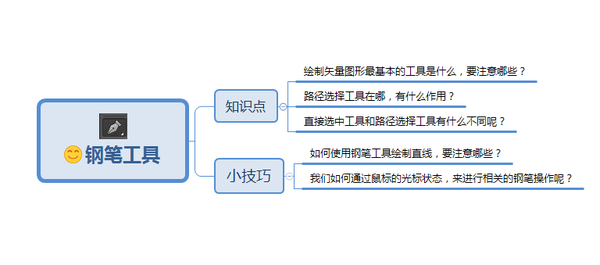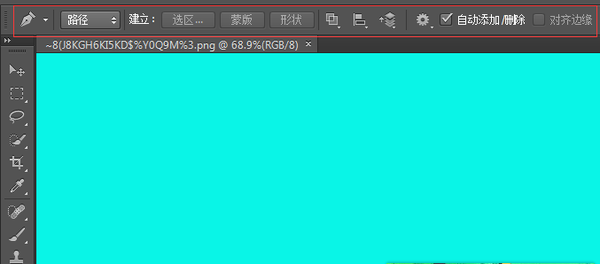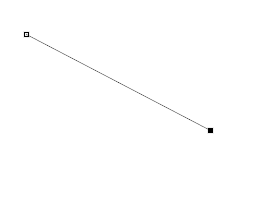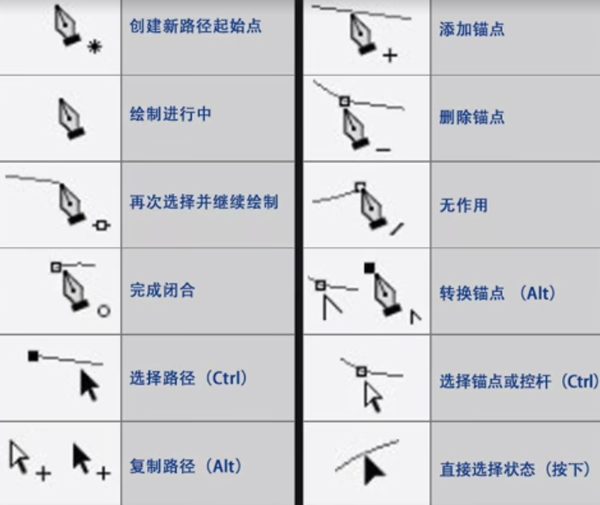ps如何使用钢笔工具(怎么用ps钢笔工具绘图)
这是《20节教你如何学好PS》专栏的第17篇,钢笔工具是PS操作中最常用的工具之一,可能很多初学者对它还不是很了解,部分功能还不会使用,本文详细介绍钢笔工具常用的知识点和小技巧,助你对钢笔工具有更加深刻的认识。
1工具/原料
- Adobe Photoshop 软件
2思维导图
3知识点
3.1绘制矢量图形最基本的工具是什么,要注意哪些?
绘制矢量图形工具是钢笔工具(快捷键P),钢笔绘制图形是基于贝塞尔曲线原理的,它是绘图软件中非常重要的绘形工具。具体位置如下图所示:
注意:
(1)钢笔工具选项栏中选择工具的模式有3种分别是形状,路径,像素。选择“路径”模式时,就如同选区,它只是辅助制图的矢量工具,并不会在画面上面产生任何像素,但是可以帮助我们建立选区。
(2)选项栏中勾选自动添加/删除的时候,可以快速的自动添加或删除锚点。当鼠标移动到线段上,箭头光标出现加号时,在点击鼠标时就可以新添加锚点,要是出现减号时,就可以删除锚点。
3.2路径选择工具在哪,有什么作用?
在工具栏中选择路径选择工具(快捷键A),它主要有两种用途:一是绘制矢量图形,第二是用于选取对象。
注意:
(1)这个工具只能针对路径进行操作,当你选用对应路径时候,这时对应路径就会出现小黑点,就代表这个路径是被整体选择了,这样我们就可以对整体的路径进行移动,具体效果如下图所示:
(2)选中好路径,按住Alt的同时,移动鼠标可以对路径进行复制。按住Ctrl T快捷键,可以对路径进行自由变换,比如放大,旋转等操作。
3.3直接选中工具和路径选择工具有什么不同呢?
(1)用直接选择工具选择的点呈现出来是白点,而用路径选择工具选择出的点是黑点。按住Ctrl建时,点击对应锚点是,我们就可以灵活的将直接选择工具和路径选择工具自由的切换。
(2)直接选择工具我们可以针对性进行移动或放大。比如我们想要某个锚点的位置进行移动时,我们就可以直接点击对应的点,这时锚点会从白色变为黑色,说明该点可以进行移动操作。
4.小技巧
4.1如何使用钢笔工具绘制直线,要注意哪些?
通过点连接点来形成直线的绘制。选择钢笔工具后,在画布上单击鼠标左键就可以生成锚点,然后在别的地方在单击下,这样就可以自动连接成一条直线段,效果如下图所示:
注意:
(1)直线的绘制是比较简单的,在操作时只能单击,不要拖动鼠标,否则将创建曲线路径。
(2)选中锚点后,点击鼠标右键,这时选中删除锚点就可以删除对应的锚点了。当你弄好锚点后,按住Esc键,那么线段就会创建好了。
(3)我们用钢笔画的条线是矢量路径,并没有画在图层上,而是画在路径上,它是独立于图层存在的。
(4)如果我们想绘制水平,垂直或45度角的直线,可以按住Shfit操作。按住Shift键是可以锁定角度的,连续创建锚点时,就会连续绘制线段。
4.2在钢笔状态下,我们如何通过鼠标的光标状态,来进行相关的钢笔操作呢?
当我们在绘制路径或者形状的时候,光标状态决定了当前的功能状态,具体所对应相关操作如下图所示:
常用的锚点显示状态如下:
黑色方点:要选择的锚点、白色方点:未选择的锚点、白色圆点:未选择的控杆、黑色圆点:已选择的控杆。
5.快捷键分享
快捷键的使用,使你可以将精力更好的集中在你的作品而不是工具面板上。一旦你能够熟练的使用快捷键,你就可以使用全屏的工作方式,省却了不必要的面板位置。下面就是常见工具的快捷键介绍:
选框-M、移动-V、套索-L、移动-V、选框-M、吸管-I 、抓手-H、缩放-Z、裁剪-C、
画笔-B、铅笔-N、钢笔-P、文字-T、渐变-G、减淡-O、喷枪-J、橡皮擦-E、油漆桶-K
我是图文视频学习之旅,喜欢研究PS和IT技术,会不定时用思维导图的方式介绍PS,IT技术。如果有关钢笔工具的小知识点欢迎留言,如果你感兴趣,欢迎关注哈,谢谢观看!